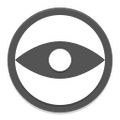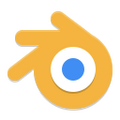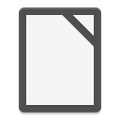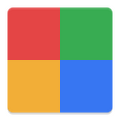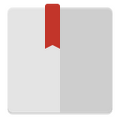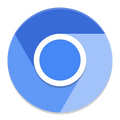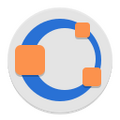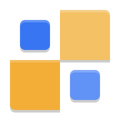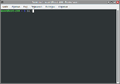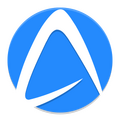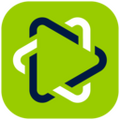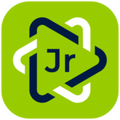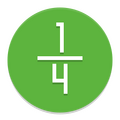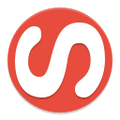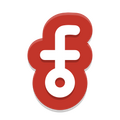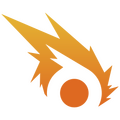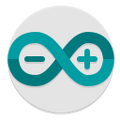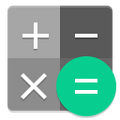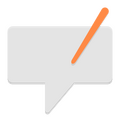Education Sets: различия между версиями
| Строка 128: | Строка 128: | ||
Изображение: Altedu-menu-openscad.png | '''OpenSCAD''' |link=Education_applications/OpenSCAD | Изображение: Altedu-menu-openscad.png | '''OpenSCAD''' |link=Education_applications/OpenSCAD | ||
Изображение: Altedu-menu-synfigstudio.png | '''Synfig Studio''' |link=Education_applications/Synfig Studio | Изображение: Altedu-menu-synfigstudio.png | '''Synfig Studio''' |link=Education_applications/Synfig Studio | ||
Изображение: Altedu-menu-trikstudio.png | TRIK Studio | Изображение: Altedu-menu-trikstudio.png | '''TRIK Studio''' |link=Education_applications/TrikStudio | ||
Изображение: Altedu-menu-afce.png| AFCE | Изображение: Altedu-menu-afce.png| AFCE | ||
Изображение: Altedu-menu-scratch.png | '''Scratch Desktop''' |link=Education_applications/Scratch Desktop | Изображение: Altedu-menu-scratch.png | '''Scratch Desktop''' |link=Education_applications/Scratch Desktop | ||
| Строка 156: | Строка 156: | ||
</div> | </div> | ||
</div> | </div> | ||
== Среднее профессиональное == | == Среднее профессиональное == | ||
Версия от 19:44, 22 января 2024
Альт Образование
На этапе установки операционной системы можно выбрать комплекты образовательного программного обеспечения, которые установятся вместе с системой. Данные комплекты можно поставить и отдельно, после установки системы.
Базовый образовательный
Установка данного комплекта с помощью Терминала →
- Запустите Терминал:
- Вызовите
 Меню приложений нажатием клавиши ⊞ Win
Меню приложений нажатием клавиши ⊞ Win - Начните вводить «Терминал»
- Выберите из получившегося списка
 Терминал
Терминал
- Вызовите
- Обновите сведения о пакетах и установите комплект:
Дошкольное образование
Установка данного комплекта с помощью Терминала →
- Запустите Терминал:
- Вызовите
 Меню приложений нажатием клавиши ⊞ Win
Меню приложений нажатием клавиши ⊞ Win - Начните вводить «Терминал»
- Выберите из получившегося списка
 Терминал
Терминал
- Вызовите
- Обновите сведения о пакетах и установите комплект:
Начальная школа
В данный набор также входят программы из Базового образовательного комплекта
Установка данного комплекта с помощью Терминала →
- Запустите Терминал:
- Вызовите
 Меню приложений нажатием клавиши ⊞ Win
Меню приложений нажатием клавиши ⊞ Win - Начните вводить «Терминал»
- Выберите из получившегося списка
 Терминал
Терминал
- Вызовите
- Обновите сведения о пакетах и установите комплект:
Средняя школа
В данный набор также входят программы из Базового образовательного комплекта
Установка данного комплекта с помощью Терминала →
- Запустите Терминал:
- Вызовите
 Меню приложений нажатием клавиши ⊞ Win
Меню приложений нажатием клавиши ⊞ Win - Начните вводить «Терминал»
- Выберите из получившегося списка
 Терминал
Терминал
- Вызовите
- Обновите сведения о пакетах и установите комплект:
Среднее профессиональное
Установка данного комплекта с помощью Терминала →
- Запустите Терминал:
- Вызовите
 Меню приложений нажатием клавиши ⊞ Win
Меню приложений нажатием клавиши ⊞ Win - Начните вводить «Терминал»
- Выберите из получившегося списка
 Терминал
Терминал
- Вызовите
- Обновите сведения о пакетах и установите комплект:
Высшее образование
Установка данного комплекта с помощью Терминала →
- Запустите Терминал:
- Вызовите
 Меню приложений нажатием клавиши ⊞ Win
Меню приложений нажатием клавиши ⊞ Win - Начните вводить «Терминал»
- Выберите из получившегося списка
 Терминал
Терминал
- Вызовите
- Обновите сведения о пакетах и установите комплект:
Робототехника
Установка данного комплекта с помощью Терминала →
- Запустите Терминал:
- Вызовите
 Меню приложений нажатием клавиши ⊞ Win
Меню приложений нажатием клавиши ⊞ Win - Начните вводить «Терминал»
- Выберите из получившегося списка
 Терминал
Терминал
- Вызовите
- Обновите сведения о пакетах и установите комплект:
Среда KDE 5
В данный набор включено рабочее окружение KDE5 и всё, что в него входит.
Установка данного комплекта с помощью Терминала →
- Запустите Терминал:
- Вызовите
 Меню приложений нажатием клавиши ⊞ Win
Меню приложений нажатием клавиши ⊞ Win - Начните вводить «Терминал»
- Выберите из получившегося списка
 Терминал
Терминал
- Вызовите
- Обновите сведения о пакетах и установите комплект:
Программы для учителя
Установка данного комплекта с помощью Терминала →
- Запустите Терминал:
- Вызовите
 Меню приложений нажатием клавиши ⊞ Win
Меню приложений нажатием клавиши ⊞ Win - Начните вводить «Терминал»
- Выберите из получившегося списка
 Терминал
Терминал
- Вызовите
- Обновите сведения о пакетах и установите комплект:
ПО для школ
В данный набор входит ПО, включенное в наборы:
Установка данного комплекта с помощью Терминала →
- Запустите Терминал:
- Вызовите
 Меню приложений нажатием клавиши ⊞ Win
Меню приложений нажатием клавиши ⊞ Win - Начните вводить «Терминал»
- Выберите из получившегося списка
 Терминал
Терминал
- Вызовите
- Обновите сведения о пакетах и установите комплект: